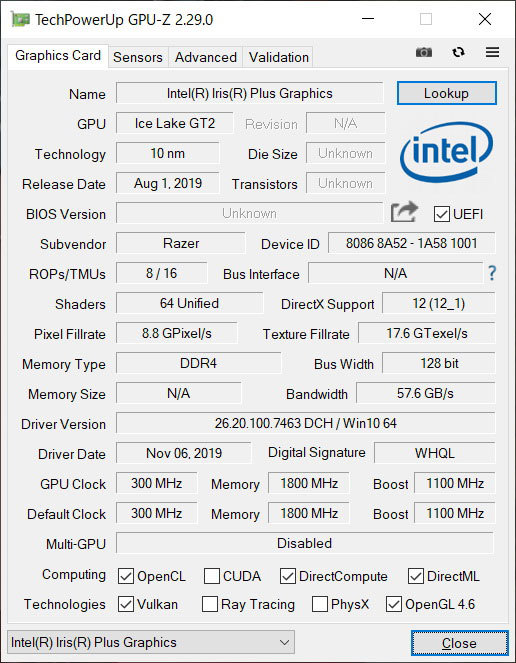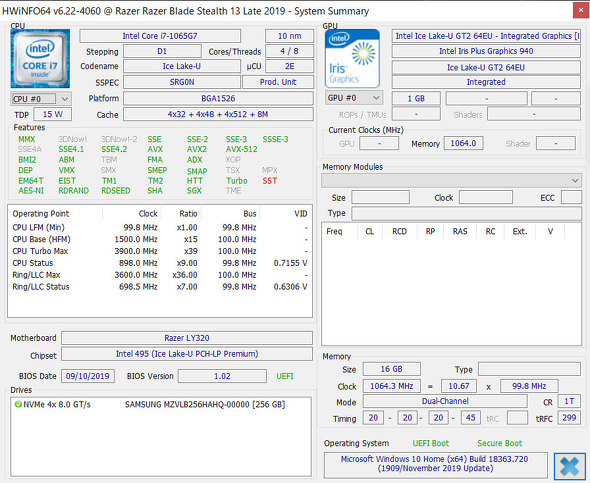第11世代Iris Plus Graphicsは本当にゲームに使えるのか――「Razer Blade Stealth 13 Mercury White」で試す:ゲーミングPCの道(1/3 ページ)
2019年に登場したIntelの第10世代Coreプロセッサ。近頃は、何かとAMDのRyzenが目立ち、Intelの影が薄かったような印象を持っている人が多いかもしれないが、ノートPCの世界では話が別だ。モバイル系のプロセッサでは、やはりIntelに一日の長があると思っている。
Iris Plus Graphics内蔵の第10世代Coreプロセッサを採用
PC USERの読者ならご存じだと思うが、第10世代のCoreプロセッサは、開発コード名「Ice Lake」と「Comet Lake」の2つが用意されている。Ice Lakeは10nm製造プロセスで作られているが、Comet Lakeの場合は、これまでと同じ14nm製造プロセスだ。今回紹介する「Razer Blade Stealth 13 Mercury White」(以下、Stealth 13)は、Ice LakeのCore i7-1065G7を搭載し、グラフィックスはCPU内蔵の第11世代「Intel Iris Plus Graphics」(以下、Iris Plus)を採用しているのがポイントだ。
このIris Plusだが、2019年の10月に開催された報道関係者向けのイベントでも紹介され、「一部のゲームタイトルではフレームレートが最大1.8倍になった」と語られた。
ほうほう、なるほど。今度は自信があるということですね。でも、ちょっと待ってくださいと。確かにこれまでのCPU内蔵グラフィックである「Intel UHD Graphics 620」などに比べればマシになったのだろうということは想像できる。しかし、Intel UHD Graphicsでゲームを遊ぼうという人は少数だろう。少なくとも筆者はゲームを楽しもうとは思わない。
実際のところ、統合型グラフィックスだけどちょっと頑張りました、というのが現実ではなかろうかと。では、まあその頑張りに免じて、どのくらいの実力なのか見させていただこうじゃないか、というのが今回のレビューの趣旨だ。ちょっと上から目線だけど。
まずはボディーチェックから
実際にPCゲームで遊ぶというメインディッシュを味わう楽しみは後に取っておくとして、Stealth 13の見た目からまずは紹介したい。CPUは先ほど述べた通り、4コア8スレッドで動作するCore i7-1065G7だ。ベースクロックが1.3GHzで、ターボ・ブースト利用時は3.9GHzまでクロックアップする。
グラフィックスはCPU内蔵のIris Plusで、スペックとしての最大解像度は外部ディスプレイを利用すればHDMI(1.4)使用で4096×2304ピクセル、DisplayPortだと5120×3200までとなる。ただし、Stealth 13の液晶パネルはフルHD対応なので、出力される解像度は1920×1080ピクセルとなる。
メインメモリは16GB、ストレージは256GBを搭載するので、ゲーミングPCとしては必要十分なスペックだ。OSはWindows 10 Home(64bit)となる。
Stealth 13は、液晶ディスプレイのサイズが13.3型と今どきのモバイルPCの標準サイズを採用する。ボディーの大きさはカタログスペックで約304.6(幅)×210(奥行き)×15.3(厚さ)mm、重量は約1.36kgと、モバイルPCとしてはやや重めだ。軽いに越したことはないが、アルミ製のボディーはがっしりとしていながら実測値で約1.35kgで済んでおり、持ち運ぶ際の不安はない。
画面解像度はフルHD対応で、タッチ操作も行えない。ただし、非光沢タイプで長時間使っても目が疲れにくい他、sRGB色空間を100%カバーして工場出荷時に個別に調整済みなどこだわりが感じられる。
なお、上位モデルにはGPUにGeForce GTX 1650 Max-Q Designを搭載しタッチ操作に対応したモデルや、4K(3840×2160ピクセル)ディスプレイのモデルも用意されているが、ボディーカラーはブラックのみだ。本製品のホワイトカラーはIris Plusのモデルしかなく、なかなか悩ましい選択肢となっている。ブラックカラーの従来モデルに比べて指紋が目立ちにくいのもポイントだろう。
インタフェースだが、左側面にUSB Type-C(USB 3.1 Gen2、Power Delivery対応)とUSB Type-A(USB 3.1)、3.5mmのヘッドフォン/マイク兼用の各端子が、右側面にThunderbolt 3対応のUSB Type-CとUSB Type-A(USB 3.1)端子が配置されている。筆者の場合、さまざまな場所でノートPCを使用することが多く、電源の取り回しに苦労することが多いので、左右に電源が取れるUSB Type-C端子があるのはとても便利だ。
 ACアダプター込みの重量は実測約305gで済むが、電源ケーブルは3ピンタイプで太く、ケーブル部分がかさばるのは従来モデルと変わらない。持ち運び重視なら、65WタイプのACアダプターを別途用意したいところだ
ACアダプター込みの重量は実測約305gで済むが、電源ケーブルは3ピンタイプで太く、ケーブル部分がかさばるのは従来モデルと変わらない。持ち運び重視なら、65WタイプのACアダプターを別途用意したいところだ次にキーボードやタッチパッド回りを見ていこう。
関連記事
 「Razer Blade Stealth 13 Mercury White」のIris Plus Graphicsでゲームを試して分かったこと
「Razer Blade Stealth 13 Mercury White」のIris Plus Graphicsでゲームを試して分かったこと
Razerの「Razer Blade Stealth 13 Mercury White」(以下、Stealth 13)は、第10世代CoreとIris Plus Graphicsを備えた13.3型のゲーミングPCだ。さまざまなテストから、その実力を試した。 デジカ、薄型13.3型ノート「Razer Blade Stealth 13」“マーキュリーホワイト”モデルなど3構成を取り扱い開始
デジカ、薄型13.3型ノート「Razer Blade Stealth 13」“マーキュリーホワイト”モデルなど3構成を取り扱い開始
デジカは、米Razer製の13.3型ノートPC「Razer Blade Stealth 13」ホワイトモデルなど計3製品の取り扱いを発表した。 Ice LakeとComet Lake何が違う? 何がスゴイ?――インテルが第10世代Coreプロセッサを解説
Ice LakeとComet Lake何が違う? 何がスゴイ?――インテルが第10世代Coreプロセッサを解説
10月2日にインテルが「インテル テクノロジー・ショーケース」を開催。第10世代Coreプロセッサの特徴や同社のアドバンテージを披露したり、Project Atenaのロゴ入り実機が展示されたりした。 Razer、240Hz駆動対応ディスプレイを備えたゲーミングノートPC「Razer Blade 15」新モデル
Razer、240Hz駆動対応ディスプレイを備えたゲーミングノートPC「Razer Blade 15」新モデル
デジカは、米Razer製15.6型ゲーミングノートPC「Razer Blade 15」の新モデル「Razer Blade 15 アドバンストモデル」の取り扱いを発表した。 セパレートスタイルの13.3型ハイブリッドマシン「Razer Blade Stealth」と「Razer Core X」を試す
セパレートスタイルの13.3型ハイブリッドマシン「Razer Blade Stealth」と「Razer Core X」を試す
薄型軽量ゲーミングPC「Razer Blade Stealth」の最新モデルをレビュー。外付けGPUエンクロージャー「Razer Core X」接続時のパフォーマンスも検証。
Copyright © ITmedia, Inc. All Rights Reserved.
アクセストップ10
- 2026年は供給難で幕開け RTX 5060 Ti以上が急速に枯渇しグラボ売り場だけが「ピリつく」アキバの現状 (2026年01月10日)
- どこでも持ち運べる小ささ! PFUの新ドキュメントスキャナー「ScanSnap iX110」を試す (2026年01月09日)
- 世界中のMacでロジクール製品に不具合 原因はアプリの“証明書の期限切れ” 近日中に修正へ(更新あり) (2026年01月07日)
- 「Core Ultra(シリーズ3)」はワッパ重視の“バッテリー寿命王”――Intelが激推しする背景から見える戦略 (2026年01月08日)
- ゲーミングPCを売ってください――ソフマップが異例の呼びかけ 背景は? (2026年01月08日)
- ドウシシャ、27型スマートディスプレイ「ドでかPad」の一般販売を開始 (2026年01月09日)
- 10Gbps回線の性能をフルに発揮させるWi-Fi 7対応ルーター「NEC Aterm AM-7200D8BE」がセールで2万6590円に (2026年01月06日)
- 古い車でもCarPlayやAndroid Autoが使える「ケイヨウ ワイドディスプレイオーディオ」が20%オフの1万5800円に (2026年01月07日)
- “AI時代のThinkPad”をレノボ・塚本氏に聞く 新設計のフラグシップからコンセプトモデルまで (2026年01月09日)
- マウスコンピューターが個人向けノートPCの受注を再開 TSUKUMOはカスタマイズ可能なBTO PCの受注を一部再開 (2026年01月09日)